- Autora Jason Gerald [email protected].
- Public 2023-12-16 11:00.
- Última modificació 2025-01-23 12:10.
Alguna vegada heu oblidat una ordre determinada que heu d'utilitzar a l'indicador de comandes? Podeu mostrar ràpidament una llista de gairebé qualsevol ordre, de manera que podeu navegar per la llista i trobar l'ordre que necessiteu. També podeu utilitzar la mateixa funció per obtenir ajuda addicional per a certes ordres. Consulteu l'explicació següent per obtenir informació sobre com fer-ho.
Pas
Part 1 de 2: llista dels comandaments més bàsics i amb més freqüències als quals s’accedeix a l’intèrpret
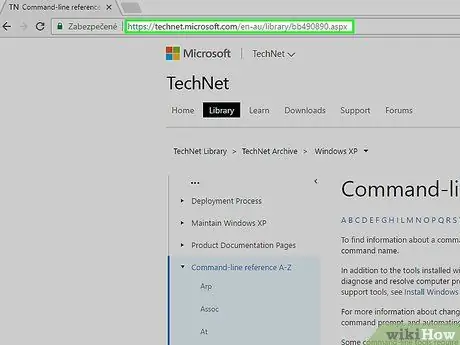
Pas 1. Tingueu en compte que aquí no es mostraran TAKEOWN, NETSH i moltes altres ordres "molestes"
Vegeu més ordres (però NO TOT) visitant microsoft technet -
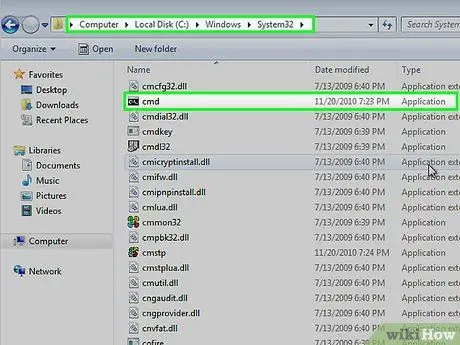
Pas 2. Per trobar allò que sol estar disponible al vostre intèrpret, així com quins programes l'utilitzen, consulteu el directori cmd
Obriu el directori "C: / windows / System32". L'aplicació (no l'extensió d'aplicació) és una ordre executable a l'intèrpret del vostre sistema.
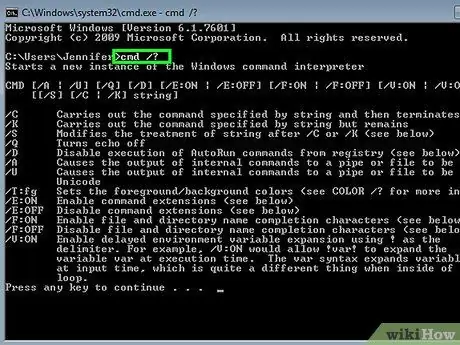
Pas 3. Si esteu a l'indicatiu d'ordres, escriviu el nom de l'aplicació i el fitxer /?
(llegiu més) o escriviu la paraula / ajuda després de l'ordre i per veure què fa, i la forma bàsica d'utilitzar-la.
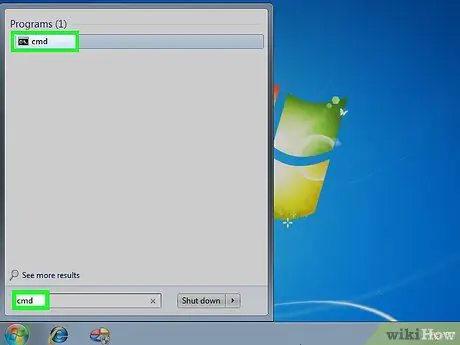
Pas 4. Obriu el símbol del sistema
Podeu obrir el símbol del sistema prement Win + R per obrir un quadre Executar i escriure cmd. Els usuaris de Windows 8 també poden prémer Win + X
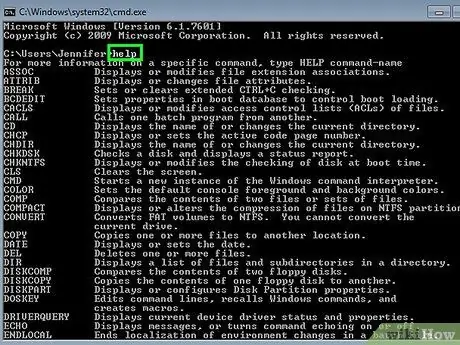
Pas 5. Obteniu la llista d'ordres
Escriviu help i premeu Retorn. Es mostrarà una llista de totes les ordres disponibles. La llista s’ordenarà alfabèticament.
- La llista sol ser més gran que la finestra del símbol del sistema, de manera que és possible que hàgiu de desplaçar-vos per les pantalles per trobar l'ordre que desitgeu.
- La llista variarà lleugerament en funció de la versió de Windows que utilitzeu, ja que de vegades s’afegeixen o s’eliminen algunes ordres.
- Al costat de cada entrada es mostrarà una breu descripció de l'ordre.
- Podeu introduir l'ordre d'ajuda en qualsevol ubicació del símbol del sistema.
Part 2 de 2: Obtenir ajuda amb ordres especials
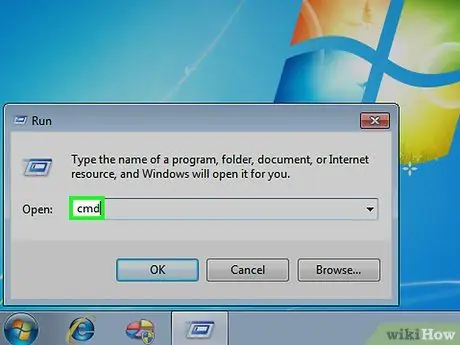
Pas 1. Obriu el símbol del sistema
Podeu obrir el símbol del sistema prement Win + R per obrir un quadre Executar i escriure cmd. Els usuaris de Windows 8 també poden prémer Win + X i seleccionar el símbol del sistema al menú.
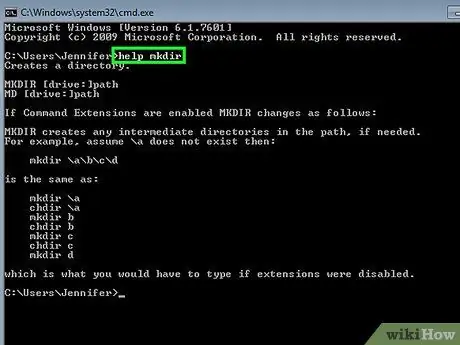
Pas 2. Escriviu help, seguit de la sol·licitud
Per exemple, si voleu més informació a l'ordre "mkdir", heu d'escriure help mkdir i prémer Retorn. A continuació es mostrarà informació addicional.
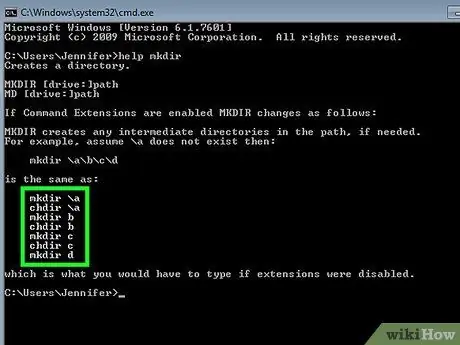
Pas 3. Reviseu la informació que apareix
La quantitat d'informació que obtindreu variarà en funció de la comanda i de la seva complexitat. La informació d'ajuda us pot dir simplement com formatar l'ordre correctament o pot proporcionar informació sobre com obtenir més funcionalitats de les que esteu acostumats.






